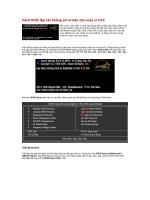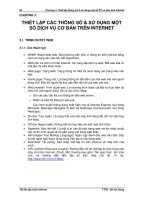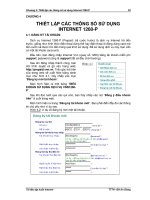Bài giảng Photoshop - Chương 17: Thiết lập các thông số của máy tính cho việc quản lý màu sắc
Bạn đang xem bản rút gọn của tài liệu. Xem và tải ngay bản đầy đủ của tài liệu tại đây (622.34 KB, 7 trang )
<span class='text_page_counter'>(1)</span><div class='page_container' data-page=1>
<b>Chương 17: Thiết lập các thông số của máy tính cho việc quản lý màu sắc</b>
<i> Yêu c u c b n nh t cho vi c qu n lý màu s c là hi u ch nh và t o m t profile ICC cho máy tính c a b n. Các ng d ng h tr qu n lýầ</i> <i>ơ ả</i> <i>ấ</i> <i>ệ</i> <i>ả</i> <i>ắ</i> <i>ệ</i> <i>ỉ</i> <i>ạ</i> <i>ộ</i> <i>ủ</i> <i>ạ</i> <i>ứ</i> <i>ụ</i> <i>ỗ ợ</i> <i>ả</i> <i> </i>
<i>màu s c s s d ng profile ICC c a máy tính đ hi n th đ ho màu s c m t cách nh t qn. N u b n khơng có m t ti n ích đi u ch nhắ ẽ ử ụ</i> <i>ủ</i> <i>ể ể</i> <i>ị ồ</i> <i>ạ</i> <i>ắ</i> <i>ộ</i> <i>ấ</i> <i>ế</i> <i>ạ</i> <i>ộ ệ</i> <i>ề</i> <i>ỉ</i> <i> </i>
<i>d a trên ph n c ng c a máy tính và ti n ích t o profile, b n có th s d ng Adobe Gamma đ có đự</i> <i>ầ</i> <i>ứ</i> <i>ủ</i> <i>ệ</i> <i>ạ</i> <i>ạ</i> <i>ể ử ụ</i> <i>ể</i> <i>ược m t k t qu qu n lý phù h pộ ế</i> <i>ả</i> <i>ả</i> <i>ợ</i>
Trong chương này, b n s tìm hi u v :ạ ẽ ể ề
∙ Tìm hiểu các nguyên tắc cơ bản liên quan đến việc quản lý màu sắc
∙ Hiệu chỉnh máy tính sử dụng Adobe Gamma
∙ Tạo một ICC profile cho máy tính của bạn sử dụng Adobe Gamma.
Th i gian hồn thành bài h c này kho ng 45 phút.ờ ọ ả <i> </i>
Chú ý: B n có th b qua ch<i>ạ</i> <i>ể ỏ</i> <i>ương này n u b n th c s đã hi u ch nh máy tính c a b n s d ng m t ti n ích đi u ch nh d a trên ph nế</i> <i>ạ</i> <i>ự ự</i> <i>ệ</i> <i>ỉ</i> <i>ủ</i> <i>ạ</i> <i>ử ụ</i> <i>ộ ệ</i> <i>ề</i> <i>ỉ</i> <i>ự</i> <i>ầ</i> <i> </i>
<i>c ng ho c m t công c hi u ch nh ICC ho c n u b n khơng mu n có b t k s thay đ i nào đ i v i card video hay các tu ch n c a máyứ</i> <i>ặ</i> <i>ộ</i> <i>ụ ệ</i> <i>ỉ</i> <i>ặ</i> <i>ế</i> <i>ạ</i> <i>ố</i> <i>ấ ỳ ự</i> <i>ổ</i> <i>ố ớ</i> <i>ỳ</i> <i>ọ</i> <i>ủ</i> <i> </i>
<i>tính. </i>
</div>
<span class='text_page_counter'>(2)</span><div class='page_container' data-page=2>
Trong chương này, b n s tìm hi u v các khái ni m và thu t ng v qu n lý màu s c c b n. Thêm vào đó, b n s hi u ch nh máy tínhạ ẽ ể ề ệ ậ ữ ề ả ắ ơ ả ạ ẽ ệ ỉ
c a b n đ nh n bi t v tr ng thái màu s c, sau đó b n s t o m t ICC profile đ mơ t các đ c tr ng màu s c c a máy tính. Đ tìmủ ạ ể ậ ế ề ạ ắ ạ ẽ ạ ộ ể ả ặ ư ắ ủ ể
hi u thêm v vi c thi t l p không gian màu s c RGB và CMYK trong Photoshop, b n hãy xem chể ề ệ ế ậ ắ ạ ương 18, “T o và in màu nh t quán”.ạ ấ
<b>Tổng quan về quản lý màu sắc</b>
M c d u t t c các gam màu có s ch ng l p lên nhau hay tặ ầ ấ ả ự ồ ấ ương đ ng, nh ng chúng khơng so kh p m t cách chính xác, đây là lý do t iồ ư ớ ộ ạ
sao m t vài màu s c trên máy tính c a b n khơng độ ắ ủ ạ ược mơ ph ng trong q trình in n. Các màu khơng th mơ ph ng trong q trình in nỏ ấ ể ỏ ấ
g i là các “màu ngồi gam” (outofgamut colors) vì chúng n m ngồi d i màu có th in n.ọ ằ ả ể ấ
Ví d b n có th t o m t ph n l n các màu trong d i màu nhìn th y s d ng các ph n m m nh Photoshop, Illustrator và InDesign nh ngụ ạ ể ạ ộ ầ ớ ả ấ ử ụ ầ ề ư ư
b n ch có th mơ ph ng ch m t nhóm các màu đó đ i v i máy in đ bàn. Máy in này có khơng gian màu nh h n, hay ít gam màu (d iạ ỉ ể ỏ ỉ ộ ố ớ ể ỏ ơ ả
màu s c có th hi n th ho c in n) h n so v i ng d ng đ t o ra các màu s c đó.ắ ể ể ị ặ ấ ơ ớ ứ ụ ể ạ ắ
Dải màu trông thấy chứa hàng triệu màu (bên trái) so với các gam màu của các thiết bị
Đ bù l i cho s khác bi t này và đ m b o s so kh p g n nh t gi a màu s c hi n th trên mà hình và màu s c in n, c n ph i có cácể ạ ự ệ ả ả ự ớ ầ ấ ữ ắ ể ị ắ ấ ầ ả
ph n m m ng d ng s d ng h th ng qu n lý màu s c (Color management system CMS). V i vi c s d ng công c qu n lý màu s c,ầ ề ứ ụ ử ụ ệ ố ả ắ ớ ệ ử ụ ụ ả ắ
CMS s “d ch” màu s c t khơng gian màu c a m t thi t b thành m t khơng gian màu khơng ph thu c thi t b , ví d CIE (Commissionẽ ị ắ ừ ủ ộ ế ị ộ ụ ộ ế ị ụ
Internationale d’Eclairage) LAB. T không gian màu không ph thu c thi t b , CMS s đi u ch nh thông tin màu s c đ n m t không gianừ ụ ộ ế ị ẽ ề ỉ ắ ế ộ
màu c a m t thi t b khác b ng m t quá trình g i là B n đ màu s c ủ ộ ế ị ằ ộ ọ ả ồ ắ <i>(Color mapping) hay B n đ gam màu </i>ả ồ <i>(Gamut mapping). CMS sẽ </i>
t o ra các đi u ch nh c n thi t đ mô ph ng l i màu s c m t cách phù h p v i các thi t b .ạ ề ỉ ầ ế ể ỏ ạ ắ ộ ợ ớ ế ị
M t CMS s d ng ba thành ph n sau đ b n đ hoá màu s c c a các thi t b :ộ ử ụ ầ ể ả ồ ắ ủ ế ị
</div>
<span class='text_page_counter'>(3)</span><div class='page_container' data-page=3>
∙ ICC profile để xác định các đặc trưng màu sắc của các thiết bị riêng biệt.
∙ Một công cụ quản lý màu sắc để “dịch” màu sắc từ một không gian màu của thiết bị này đến một không gian màu của
thiết bị khác phụ thuộc vào mục đích biến đổi (rendering intent) hay không phụ thuộc phương pháp “dịch”.
<i> A. Các máy quét và các ph n m m ng d ng t o các tài li u màu. Ngầ</i> <i>ề ứ</i> <i>ụ</i> <i>ạ</i> <i>ệ</i> <i>ười dùng ch n không gian làm vi c c a tài li u. B. Profile ICCọ</i> <i>ệ</i> <i>ủ</i> <i>ệ</i> <i> </i>
<i>ngu n mô t không gian màu thi t b . C. M t công c qu n lý màu s d ng profile ICC ngu n đ b n đ hố tài li u đ n m t khơng gianồ</i> <i>ả</i> <i>ế ị</i> <i>ộ</i> <i>ụ</i> <i>ả</i> <i>ử ụ</i> <i>ồ</i> <i>ể ả</i> <i>ồ</i> <i>ệ</i> <i>ế</i> <i>ộ</i> <i> </i>
<i>màu không ph thu c thi t b thông qua các ng d ng h tr . D. Công c qu n lý màu đang b n đ màu s c tài li u t không gian màuụ</i> <i>ộ</i> <i>ế ị</i> <i>ứ</i> <i>ụ</i> <i>ỗ ợ</i> <i>ụ</i> <i>ả</i> <i>ả</i> <i>ồ</i> <i>ắ</i> <i>ệ ừ</i> <i> </i>
<i>không ph thu c thi t b đ n không gian màu thi t b đ u ra s d ng profile đích.ụ</i> <i>ộ</i> <i>ế ị ế</i> <i>ế ị ầ</i> <i>ử ụ</i>
Không gian màu không ph thu c thi t b (<b>ụ</b> <b>ộ</b> <b>ế ị</b> <i>Deviceindependent color space</i>)
Đ so sánh m t cách hoàn ch nh các gam màu và ti n hành đi u ch nh, m t h th ng qu n lý màu ph i s d ng m t không gian màu thamể ộ ỉ ế ề ỉ ộ ệ ố ả ả ử ụ ộ
chi u m t phế ộ ương pháp khách quan xác đ nh màu. H u h t các CMS s d ng mơ hình màu CIE LAB – mơ hình t n t i m t cách đ c l pị ầ ế ử ụ ồ ạ ộ ộ ậ
v i b t k thi t b nào và đ l n đ mô ph ng b t k m u s c nào mà m t ngớ ấ ỳ ế ị ủ ớ ể ỏ ấ ỳ ầ ắ ắ ười có th ghi nh n để ậ ược. Đó là lý do CIE LAB được xem
là thi t b khơng ph thu c.ế ị ụ ộ
<i>ICC profiles</i>
</div>
<span class='text_page_counter'>(4)</span><div class='page_container' data-page=4>
trong b t k ng d ng nào tuân theo chu n ICC và đúng cách th c trên các thi t b màu. M t ICC profile đấ ỳ ứ ụ ẩ ứ ế ị ộ ược hồn ch nh b ng vi c g nỉ ằ ệ ắ
các thơng tin profile vào trong file g c ho c gán profile vào trong ng d ng c a b n.ố ặ ứ ụ ủ ạ
Đi u này có nghĩa là t i thi u b n ph i có m t profile ngu n cho các thi t b (nh máy quét ho c máy quay k thu t s ) ho c chu n (nhề ố ể ạ ả ộ ồ ế ị ư ặ ỹ ậ ố ặ ẩ ư
SWOP ho c Adobe RGB) đ s d ng t o ra các màu s c và m t profile đích cho các thi t b (nh màn hình ho c ki m ch ng rút g n)ặ ể ử ụ ạ ắ ộ ế ị ư ặ ể ứ ọ
ho c chu n (nh SWOP hay TOYO) mà b n s s d ng đ mô ph ng màu s c.ặ ẩ ư ạ ẽ ử ụ ể ỏ ắ
<i><b>Công cụ quản lý màu sắc</b></i>
Các công c qu n lý màu s c th nh tho ng đụ ả ắ ỉ ả ược g i là Module so kh p màu (Color matching module – CMM), công c qu n lý màu sọ ớ ụ ả ẽ
di n d ch các ICC profile. B ng vi c ho t đ ng nh m t thi t b chuy n đ i (hay “di n d ch”), công c qu n lý màu s c s chuy n đ iễ ị ằ ệ ạ ộ ư ộ ế ị ể ổ ễ ị ụ ả ắ ẽ ể ổ
màu s c c a gam màu đ u ra t thi t b ngu n thành d i màu s c có th đắ ủ ầ ừ ế ị ồ ả ắ ể ược di n gi i b i thi t b đích. Cơng c qu n lý màu s c có thễ ả ở ế ị ụ ả ắ ể
g m CMS ho c có th là m t ph n riêng bi t c a h th ng.ồ ặ ể ộ ầ ệ ủ ệ ố
Vi c di n d ch thành m t gam màu ho c m t gam màu nh h n m t cách đ c bi t – thông thệ ễ ị ộ ặ ộ ỏ ơ ộ ặ ệ ường đòi h i m t s tho hi p, vì v y màỏ ộ ự ả ệ ậ
các phương pháp di n d ch b i là phù h p. Ví d , m t phễ ị ộ ợ ụ ộ ương pháp di n d ch màu s c đ m b o đễ ị ắ ả ả ược m i quan h phù h p gi a các màuố ệ ợ ữ
s c trong m t b c nh thông thắ ộ ứ ả ường s đi u ch nh màu s c trong m t logo. Các công c qu n lý màu s c s cung c p m t l a ch n c aẽ ề ỉ ắ ộ ụ ả ắ ẽ ấ ộ ự ọ ủ
các phương pháp di n d ch, nh b n đã bi t phễ ị ư ạ ế ương pháp <i>Rendering intents, vì v y mà b n có th áp d ng m t ph</i>ậ ạ ể ụ ộ ương pháp thích h pợ
cho m c đích nào đó b n mong mu n đ i v i m t hình đ ho . Các ví d ph bi n c a phụ ạ ố ố ớ ộ ồ ạ ụ ổ ế ủ ương pháp <i>Rendering intents bao g m</i>ồ
<i>Perceptual (đ i v i các hình nh) đ duy trì các quan h màu s c mà m t ng</i>ố ớ ả ể ệ ắ ắ ười có th c m nh n để ả ậ ược, hay <i>Saturation (đ i v i các hình</i>ố ớ
đ ho ) đ duy trì các màu s c r c r theo s m t mát c a m c chính xác c a màu s c, hay ồ ạ ể ắ ự ỡ ự ấ ủ ứ ủ ắ <i>Relative và Absolute Colorimetric đ duy trì</i>ể
m c chính xác c a màu s c theo s m t mát c a các quan h màu s c. ứ ủ ắ ự ấ ủ ệ ắ
<i><b>Nguồn tài liệu về quản lý màu sắc</b></i>
B n có th tìm th y các thơng tin b sung v qu n lý màu s c trên web site và in chúng. Đây là m t ít các ngu n tài li u đó:ạ ể ấ ổ ề ả ắ ộ ồ ệ
∙ Trên Web site Adobe (), tìm cụm từ Color management hoặc trực tiếp tại:
∙ Trên Web site Apple (), tìm ColorSync
</div>
<span class='text_page_counter'>(5)</span><div class='page_container' data-page=5>
∙ Trên Web site Agfa (), tìm bài viết về The Secrets of Color Management.
∙ Trên Web site ColorBlind (), click vào Color Resources.
∙ Tại thư viện sách hay các cửa hàng sách, bạn hãy tìm cuốn GATF Practical Guide to Color Management, tác giả
Richard Adams và Joshua Weisberg (May 1998); ISBN 0883622025.
ð Để có thêm thơng tin về thiết lập các thơng số cho quản lý màu sắc trong Photoshop, bạn có thể xem Hỗ trợ trực tuyến
Photoshop 7.0.
<b>Hiệu chỉnh và mơ phỏng trên máy tính của bạn</b>
u c u đ u tiên cho vi c qu n lý màu s c là hi u ch nh máy tính c a b n và t o m t ICC profile phù h p. M c dù đây không ph i làầ ầ ệ ả ắ ệ ỉ ủ ạ ạ ộ ợ ặ ả
vi c thay đ i tồn b , nh ng ít ra nó đ m b o máy tính c a b n hi n th màu s c chính xác nh nó có th . Hi u ch nhệ ổ ộ ư ả ả ủ ạ ể ị ắ ư ể ệ ỉ <i> (Calibration) là m t</i>ộ
q trình thi t l p các thơng s cho máy tính c a b n, hay b t k thi t b nào đ tìm hi u v các tr ng thái màu s c. Cịn s mơ ph ngế ậ ố ủ ạ ấ ỳ ế ị ể ể ề ạ ắ ự ỏ
(Characterization) là quá trình t o m t ICC profile đ mô t các đ c tr ng màu s c riêng bi t c a các thi t b hay tiêu chu n. B n luônạ ộ ể ả ặ ư ắ ệ ủ ế ị ẩ ạ
ln hi u ch nh máy tính c a b n hay b t k thi t b nào trệ ỉ ủ ạ ấ ỳ ế ị ước khi b n t o m t profile cho nó, hay nói m t cách khác, m t profile ch phùạ ạ ộ ộ ộ ỉ
h p v i m t tr ng thái hi n t i c a thi t b .ợ ớ ộ ạ ệ ạ ủ ế ị
<b>Hiệu chỉnh cho máy tính dùng Mac OS</b>
Ngườ ử ụi s d ng Mac OS 8.x và Mac OS 9.x có th đ t để ạ ược k t qu t t nh chế ả ố ờ ương trình Monitor Calibration Assistant được xây d ngự
trên h th ng này trong b ng ki m sốt Monitor (Monitor control panel). Trong Mac OS 10, b n s dùng Display Calibration Assistant trongệ ố ả ể ạ ẽ
System Preferences. K t qu ICC profile s d ng các tu ch n hi u ch nh đ mơ t chính xác máy tính c a b n s mơ ph ng màu s c nhế ả ử ụ ỳ ọ ệ ỉ ể ả ủ ạ ẽ ỏ ắ ư
th nào. Trế ước khi b n b t đ u hi u ch nh máy tính c a b n, hãy ch c r ng b n đã lo i b b t k b ng ki m soát Adobe Gamma cũ nàoạ ắ ầ ệ ỉ ủ ạ ắ ằ ạ ạ ỏ ấ ỳ ả ể
trong h th ng. Sau đó, b n s th c hi n theo các hệ ố ạ ẽ ự ệ ướng d n trên màn hình máy tính và b n s hồn thành bài h c này.ẫ ạ ẽ ọ
<b>Hiệu chỉnh máy tính dùng Windows</b>
</div>
<span class='text_page_counter'>(6)</span><div class='page_container' data-page=6>
Chu n b đ hi u ch nh các thơng s c a máy tính<b>ẩ</b> <b>ị ể ệ</b> <b>ỉ</b> <b>ố ủ</b>
Trước khi b n b t đ u hi u ch nh, đi u quan tr ng là đ m b o các đi u ki n đúng cho q trình hi u ch nh và máy tính c a b n đã đạ ắ ầ ệ ỉ ề ọ ả ả ề ệ ệ ỉ ủ ạ ược
xố b các tu ch n ho c các ti n ích cũ đ tránh các xung đ t có th x y ra khi b n hi u ch nh.ỏ ỳ ọ ặ ệ ể ộ ể ả ạ ệ ỉ
1.
Nếu bạn có bất kỳ phiên bản nào trước đây của Adobe Gamma, bạn hãy xoá bỏ chúng vì chúng đã cũ. Bạn hãy sử dụngphiên bản Adobe Gamma mới nhất (Với Windows). Nếu bạn có tiện ích Monitor Setup Utility (có kèm PageMaker 6.x)
trên hệ thống, bạn cũng cần xoá bỏ nó vì lý do trên.
2.
Bạn hãy đảm bảo rằng máy tính của bạn đã khởi động ít nhất nửa giờ. Đây là khoảng thời gian cấn thiết để làm nóngmáy tính và do đó việc hiển thị màu sắc sẽ chính xác hơn.
3. Hãy chỉnh lại ánh sáng của phịng nơi bạn đặt máy tính đến mức độ bạn dự tính duy trì phù hợp.
(Tham kh o:<i>ả</i> Xem tài li u trong mơi tr<i>ệ</i> <i>ường có ánh sáng và nhi t đ màu nh t qn. Ví d nh đ c đi m c a ánh sáng m t tr i thayệ ộ</i> <i>ấ</i> <i>ụ</i> <i>ư ặ</i> <i>ể</i> <i>ủ</i> <i>ặ</i> <i>ờ</i> <i> </i>
<i>đ i su t ngày d n t i s thay đ i màu s c xu t hi n trên màn hình, b n hãy che b t ánh sáng m t tr i chi u vào phịng ho c làm vi cổ</i> <i>ố</i> <i>ẫ ớ ự</i> <i>ổ</i> <i>ắ</i> <i>ấ</i> <i>ệ</i> <i>ạ</i> <i>ớ</i> <i>ặ</i> <i>ờ</i> <i>ế</i> <i>ặ</i> <i>ệ</i> <i> </i>
<i> n i khơng có c a s . Mu n lo i b s c xanh kh i ánh sáng hu nh quang, b n nên g n bóng đèn D50 (5000K). T t nh t b n nên</i>
<i>ở ơ</i> <i>ử</i> <i>ổ</i> <i>ố</i> <i>ạ ỏ ắ</i> <i>ỏ</i> <i>ỳ</i> <i>ạ</i> <i>ắ</i> <i>ố</i> <i>ấ ạ</i> <i> </i>
<i>xem b n in b ng đèn D50 ho c b ng chu n xem ANSI PH2.30 đ i v i các hình đ ho . ả</i> <i>ằ</i> <i>ặ</i> <i>ằ</i> <i>ẩ</i> <i>ố ớ</i> <i>ồ</i> <i>ạ</i>
<i>B n hãy xem tài li u trong phịng mà tạ</i> <i>ệ</i> <i>ường và tr n có màu trung hồ. Vì màu phịng có th nh hầ</i> <i>ể ả</i> <i>ưởng đ n màu hi n th trên máy tínhế</i> <i>ể</i> <i>ị</i> <i> </i>
<i>và màu in ra. T t nh t phịng xem nên s n màu xám. Bên c nh đó, màu qu n áo ph n chi u qua màn hình máy tính cũng có th tácố</i> <i>ấ</i> <i>ơ</i> <i>ạ</i> <i>ầ</i> <i>ả</i> <i>ế</i> <i>ể</i> <i> </i>
<i>đ ng đ n màu s c hi n th trên màn hìnhộ</i> <i>ế</i> <i>ắ</i> <i>ể</i> <i>ị</i> <i> )</i>
4.
Hãy gỡ bỏ các pattern nền trên màn hình vì các pattern chi tiết và sáng rực rỡ xung quanh một tài liệu sẽ cản trở nănglực thị giác của bạn. Thiết lập màn hình máy tính chỉ hiển thị màu xám trung hồ, sử dụng giá trị RGB 128. Để có thêm
thông tin, bạn hãy xem trong hướng dẫn về hệ thống máy tính của bạn.
5.
Nếu máy tính của bạn có bộ phận kiểm sốt kỹ thuật số để chọn điểm trắng của máy tính từ một giải các giá trị định sắn,hãy thiết lập các kiểm soát cho chúng trước khi bạn bắt đầu. Vì nếu bạn bắt đầu thiết lập cho chúng sau khi bạn hiệu
chỉnh, bạn phải bắt đầu lại quá trình hiệu chỉnh từ đầu. Sau đó, bạn sẽ thiết lập điểm trắng để so khớp với tuỳ chọn hiện
tại của máy tính.
</div>
<span class='text_page_counter'>(7)</span><div class='page_container' data-page=7>
7.
Click đúp vào Display, sau đó click vào thanh Settings và đảm bảo rằng máy tính của bạn đang hiển thị hàng ngàn màusắc hoặc cao hơn.
<b>Hiệu chỉnh máy tính</b>
Trên Windows, b n s dùng ti n ích Adobe Gamma đ hi u ch nh và mơ ph ng máy tính c a b n. K t qu ICC profile s s d ng các tuạ ẽ ệ ể ệ ỉ ỏ ủ ạ ế ả ẽ ử ụ ỳ
ch n hi u ch nh đ mô t m t cách chính xác máy tính c a b n s mơ ph ng màu s c nh th nào. Trong ph n này, b n s t i m t profileọ ệ ỉ ể ả ộ ủ ạ ẽ ỏ ắ ư ế ầ ạ ẽ ả ộ
máy tính s n có nh đi m kh i đ u cho q trình hi u ch nh máy tính c a b n.ẵ ư ể ở ầ ệ ỉ ủ ạ
<i>Chú ý: Adobe Gamma có th mơ ph ng, nh ng khơng th hi u ch nh n u máy tính c a b n s d ng h đi u hành Windows NT. Kh năngể</i> <i>ỏ</i> <i>ư</i> <i>ể ệ</i> <i>ỉ</i> <i>ế</i> <i>ủ</i> <i>ạ ử ụ</i> <i>ệ ề</i> <i>ả</i> <i> </i>
<i>hi u ch nh các tu ch n trong Windows 98 ph thu c vào video card và ph n m m videodriver. Trong m i trệ</i> <i>ỉ</i> <i>ỳ</i> <i>ọ</i> <i>ụ</i> <i>ộ</i> <i>ầ</i> <i>ề</i> <i>ỗ</i> <i>ường h p, m t vài tu ch nợ</i> <i>ộ</i> <i>ỳ</i> <i>ọ</i> <i> </i>
<i>hi u ch nh d n ch ng t i đây có th khơng s d ng đệ</i> <i>ỉ</i> <i>ẫ</i> <i>ứ</i> <i>ạ</i> <i>ể</i> <i>ử ụ</i> <i>ược. Ví d . n u b n ch mơ ph ng máy tính c a b n, b n s ch n đi m tr ng vàụ ế</i> <i>ạ</i> <i>ỉ</i> <i>ỏ</i> <i>ủ</i> <i>ạ</i> <i>ạ</i> <i>ẽ</i> <i>ọ</i> <i>ể</i> <i>ắ</i> <i> </i>
<i>gam màu m c đ nh, nh ng không ph i ch n các thi t l p hi u ch nh đích.ặ</i> <i>ị</i> <i>ư</i> <i>ả</i> <i>ọ</i> <i>ế ậ</i> <i>ệ</i> <i>ỉ</i>
1.
Nếu Control không mở, bạn hãy chọn Start > Settings > Control Panel, sau đó Click đúp vào Adobe Gamma.<i>Chú ý: N u b n s d ng h đi u hành Windows XP, b n s khơng nhìn th y bi u tế</i> <i>ạ</i> <i>ử ụ</i> <i>ệ ề</i> <i>ạ ẽ</i> <i>ấ</i> <i>ể ượng Adobe Gamma trong Control Panel, b n hãyạ</i> <i> </i>
<i>th thay đ i menu c a Control Panel v d ng Classic View.ử</i> <i>ổ</i> <i>ủ</i> <i>ề ạ</i>
B n có th s d ng ho c ch đ Control Panel ho c ch đ Stepby_step wizard đ ti n hành t t c các bạ ể ử ụ ặ ế ộ ặ ế ộ ể ế ấ ả ước đi u ch nh c n thi tề ỉ ầ ế
cho q trình hi u ch nh máy tính c a b n. Trong bài h c này, b n s dùng b ng đi u khi n Adobe Gamma (ch đ Control panel).ệ ỉ ủ ạ ọ ạ ẽ ả ề ể ế ộ
T i b t k th i đi m nào trong khi b n đang thao tác v i Adobe Gamma Control panel, b n có th ph i click vào Wizard (Windows)ạ ấ ỳ ờ ể ạ ớ ạ ể ả
ho c Assistant (Mac OS) đ chuy n đ i đ n wizarrd cho các hặ ể ể ổ ế ướng d n s hẫ ẽ ướng d n b n thông qua các tu ch n tẫ ạ ỳ ọ ương t nhự ư
trong Control panel.
</div>
<!--links-->
<a href=' /> Thiết lập các thông số của máy tính cho việc quản lý màu sắc
- 14
- 1
- 2